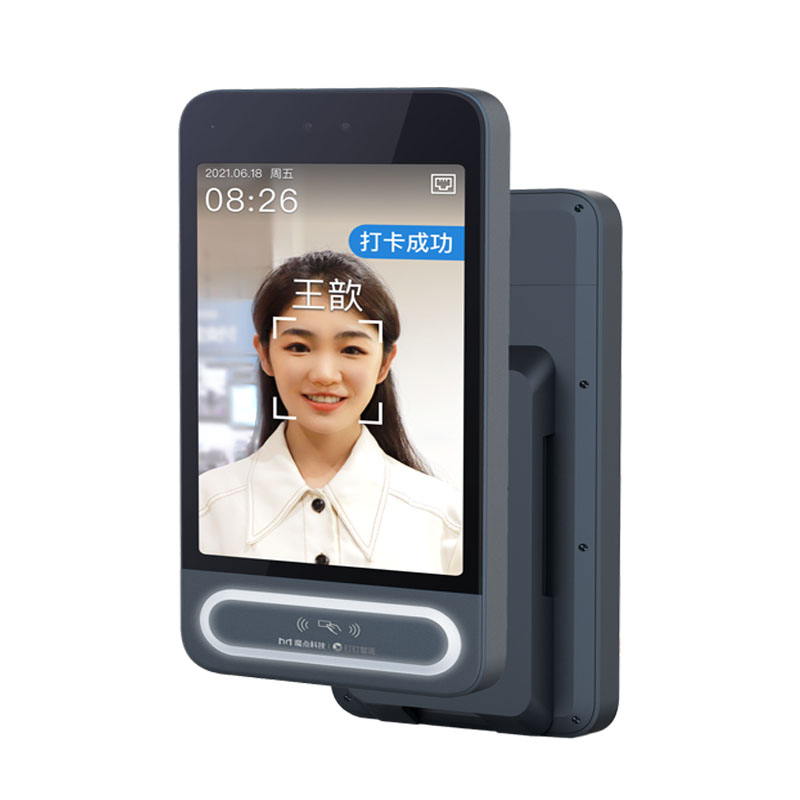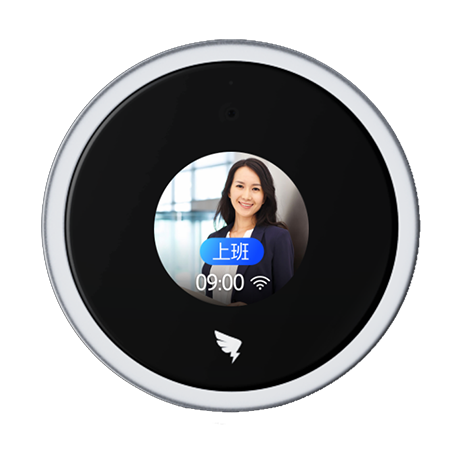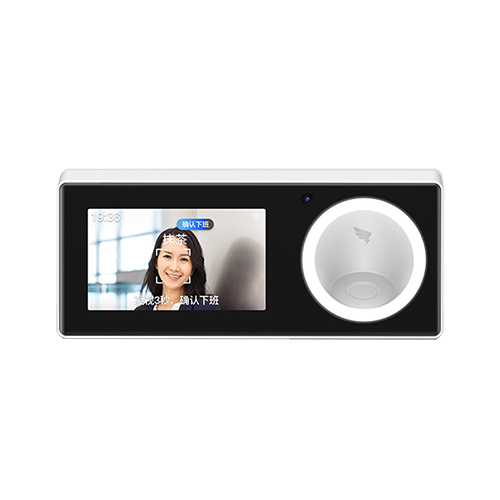钉钉怎么导出考勤表打卡机怎么导考勤
作者:小编
更新时间:2024-01-09
点击数:
钉钉怎么导出考勤表打卡机怎么导考勤
每个月初,考勤管理人员必须要做的一个功能就是数据的统计导出。下面就来操作一下怎么导出自定义考勤表。


1、进入管理后台,点击进入考勤打卡。
2、在考勤统计下点击进入报表管理界面。

3、考勤一般都是一个月统计一次。点击阅读汇总的查看。

4、点击日期框设置,要导出考勤的日期区间。
5、点击导出报表按钮,就会自动下载一个Excel数据表格。

6、打开文件就可以看到当月所有人员的考勤数据了,再根据自己的需要调整优化就可以了。
7、除了上面默认的数据,我们还可以根据自己的需要,对不需要的删除,添加上自己需要的其他数据。

8、返回报表管理界面,点击对应报表的编辑功能。
在表格设置中,鼠标选中一个列标题拖动可以调整其显示的位置。
选中标题,点击删除,就可以删除这类数据。

点击添加列,展开操作界面,在关键字段中选择自己想要加入的数据。
例如,选择班次,点击保存按钮。
9、这样班次就显示出来了,再保存设置。
返回报表管理界面,重新导出一次数据。查看一下两个表格的变化。

10、如果对系统默认的报表不喜欢,我们还可以从头开始创建一个新的报表。
点击新增报表按钮,选择月度汇总。同样的方法,通过添加列功能来添加自己想要的内容。
点击创建,完成新报表的创建。
更多有关钉钉考勤机相关问题可访问:https://www.0916net.cn/index.php/article/gongsidongtai.html